
Съдържание:
- Автор John Day [email protected].
- Public 2024-01-30 07:50.
- Последно модифициран 2025-01-23 12:57.

Последният път, когато споделих как да направя Mini DSO с MCU.
За да знаете как да го изградите стъпка по стъпка, моля, вижте моите предишни инструкции:
www.instructables.com/id/Make-Your-Own-Osc…
Тъй като много хора се интересуват от този проект, отделих известно време за надграждането му като цяло. След надстройката Mini DSO е по -мощен.
Спецификация:
- MCU: STC8A8K64S4A12 @27MHz Вземете го от AliExpress
- Дисплей: 0.96 "OLED с резолюция 128x64 Вземете го от AliExpress
- Контролер: Един енкодер EC11 Вземете го от AliExpress
- Вход: Едноканален
- Sec/div: 500ms, 200ms, 100ms, 50ms, 20ms, 10ms, 5ms, 2ms, 1ms, 500us, 200us, 100us 100us налични само в режим Auto Trigger
- Обхват на напрежението: 0-30V
- Рейтинг на извадката: 250kHz @100us/div
Нови функции:
- Показване на честотата на формата на вълната
- Персонализирайте нивото на задействане
- Автоматичен, нормален и единичен режим на задействане
- Превъртете формата на вълната по хоризонтално или вертикално
- Регулирайте яркостта на OLED в настройките
Стъпка 1: Гледайте видеото


В това видео ще ви покажа промените, операциите и функциите за новата версия Mini DSO.
Стъпка 2: Подгответе своята част

Трябва да добавим индикатор за нови функции.
Списък на материалите:
- LED x 1 Вземете го от AliExpress
- Резистор 5k x 1 Вземете го от AliExpress
Стъпка 3: Схема и схема



Промените във веригата са само за добавяне на светодиод като индикатор.
Ще ви покажа използването на индикатора по -късно.
Защита на веригата: Последният път направих калъф с пяна. Пяната може да произвежда статично електричество. Този въпрос определено трябва да се обърне. Този път използвам високотемпературна лента, за да направя защитата.
Стъпка 4: Изтеглете кода
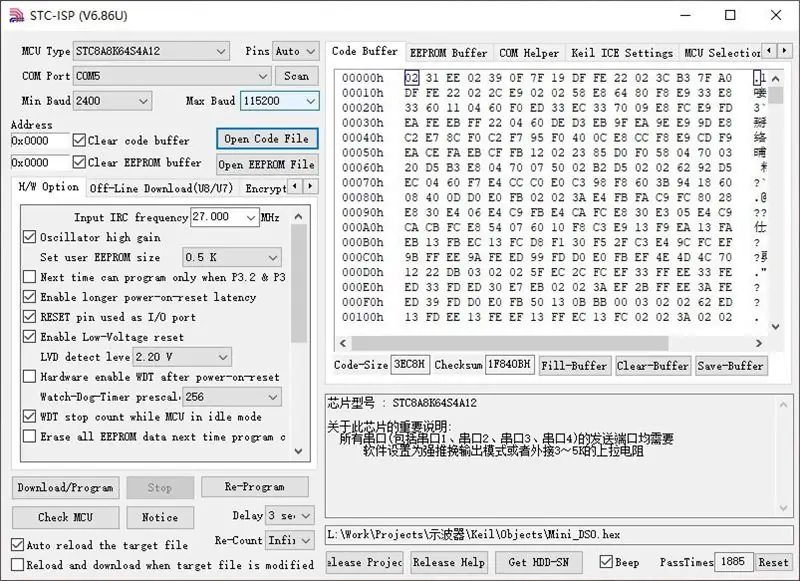


Изтеглете пакета по -долу. Има изходен код и компилиран шестнадесетичен файл.
Също така, достъпно на GitHub:
Ако не искате да четете кодовете, просто запишете шестоъгълника в MCU.
Използвайте USB към TTL изтегляне и софтуер STC-ISP, за да изтеглите кода в MCU.
Свържете TXD, RXD и GND.
Изтеглете софтуера STC-ISP тук:
Ако интерфейсът на STC-ISP е китайски, можете да щракнете върху горната лява икона, за да промените езика на английски.
За подробна конфигурация на STC-ISP, моля, вижте предишното ми видео.
Кодовете са написани на C. Използвайте софтуера Keil, за да го редактирате и компилирате.
Стъпка 5: Въвеждане на интерфейс
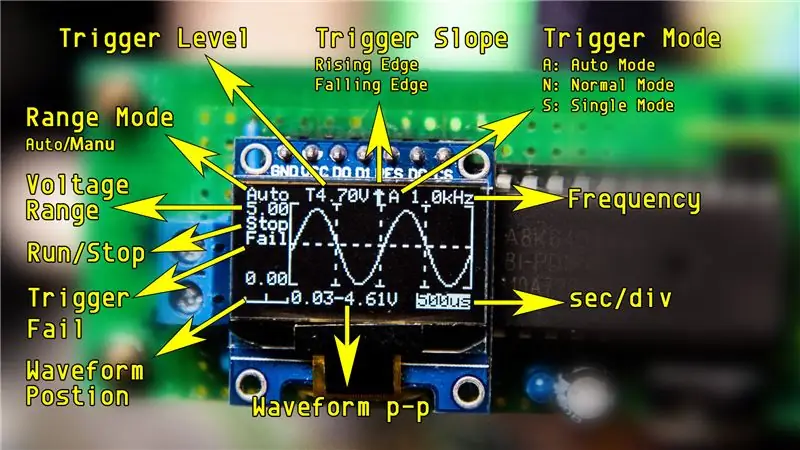

Параметри в основния интерфейс:
Секунди на дивизия:
"500ms", "200ms", "100ms", "50ms", "20ms", "10ms", "5ms", "2ms", "1ms", "500us", "200us", "100us"
100us е наличен само в режим на автоматично задействане
Диапазон на напрежение:
Напрежението е 0-30V.
Ниво на задействане:
Ниво на напрежение на спусъка.
Наклон на спусъка:
Спусък при издигащ се или падащ ръб.
Режим на задействане:
Автоматичен режим, нормален режим, единичен режим.
Състояние в основния интерфейс:
'Run': Избор на проби.
„Стоп“: Пробата е спряна.
'Fail': Нивото на задействане извън формата на вълната в режим Auto Trigger.
'Auto': Автоматичен диапазон на напрежение.
Параметри в интерфейса за настройки:
PMode (Plot Mode): Показване на формата на вълната във вектор или точки.
LSB: Коефициент на вземане на проби. Калибрирайте напрежението за вземане на проби, като регулирате LSB.
100 пъти коефициент на разделяне на напрежението. напр. резисторът за разделяне на напрежение е 10k и 2k, изчислете коефициента на разделяне на напрежението (10+2)/2 = 6. Вземете LSB = 6 x 100 = 600.
BRT (Яркост): Регулирайте яркостта на OLED.
Стъпка 6: Въвеждане на операции

Всички операции се извършват от енкодера EC11. Въвеждането включва еднократно щракване, двойно щракване, продължително натискане, завъртане и завъртане, докато натискате. Изглежда малко сложно, не се притеснявайте, има подробности по -долу. Ресурсите на този енкодер са почти изчерпани. Ако има нови функции, може да се наложи допълнителен входен компонент.
Основен интерфейс - режим на параметри:
- Енкодер с едно щракване: Изпълнение/спиране на извадката
- Енкодер с двойно щракване: Влезте в режим на превъртане на вълната
- Енкодер за дълго натискане: Влезте в интерфейса за настройки
- Rotate Encoder: Регулирайте параметрите
- Завъртане на енкодера при натискане: Превключване между опции
- Превключване на автоматичен и ръчен диапазон: Завъртете енкодера по посока на часовниковата стрелка непрекъснато, за да влезете в автоматичен обхват. Завъртете енкодера обратно на часовниковата стрелка, за да влезете в ръчен диапазон.
Основен интерфейс - Wave Scroll Mode:
- Енкодер с едно щракване: Изпълнение/спиране на извадката
- Енкодер с двойно щракване: Влезте в режим на параметри
- Енкодер за дълго натискане: Влезте в интерфейса за настройки
- Завъртане на енкодера: Превъртете формата на вълната хоризонтално (налично само при спряно вземане на проби)
- Завъртане на енкодера, докато натискате: Превъртете формата на вълната вертикално (налично само когато дискретизацията е спряна)
Интерфейс за настройки:
- Енкодер с едно щракване: N/A
- Енкодер с двойно щракване: N/A
- Енкодер за дълго натискане: Връщане към основния интерфейс
- Rotate Encoder: Регулирайте параметрите
- Завъртане на енкодера при натискане: Превключване между опции
Стъпка 7: Въвеждане на функции



Ниво на задействане:
За повтарящ се сигнал нивото на задействане може да го направи стабилно на дисплея. За еднократен сигнал нивото на задействане може да го улови.
Наклон на спусъка:
Наклонът на спусъка определя дали точката на задействане е върху нарастващия или падащия ръб на сигнал.
Режим на задействане:
- Автоматичен режим: Почистване непрекъснато. Еднократно щракване върху енкодера за спиране или стартиране на извадката. Ако се задейства, формата на вълната ще се покаже на дисплея и позицията на спусъка ще бъде поставена в центъра на диаграмата. В противен случай формата на вълната ще се превърта неправилно и на дисплея ще се покаже „Fail“.
- Нормален режим: Когато завършите предварителната проба, можете да въведете сигнал. Ако се задейства, формата на вълната се показва на дисплея и чака за нов тригер. Ако няма нов тригер, формата на вълната ще бъде запазена.
- Единичен режим: Когато завършите предварителната проба, можете да въвеждате сигнал. Ако се задейства, формата на вълната се показва на дисплея и спира вземането на проби. Потребителят трябва да щракне еднократно върху Encoder, за да започне следващото вземане на проби.
За нормален режим и единичен режим, уверете се, че нивото на задействане е настроено правилно, в противен случай няма да се покаже форма на вълната на дисплея.
Индикатор:
По принцип индикаторът за включване означава, че вземането на проби е в ход. По-важната употреба е в режим на единичен и нормален тригер, преди да влезете в етапа на задействане, е необходимо предварително вземане на проби. Индикаторът няма да свети по време на етапа на предварително вземане на проби. Не трябва да въвеждаме сигнал, докато индикаторът не светне. Колкото по-дълъг е избран времеви мащаб, толкова по-дълго е времето за изчакване на предварителната извадка.
Запазване на настройките:
Когато излезете от интерфейса за настройки, всички параметри в настройките и основния интерфейс ще бъдат записани в EEPROM.
Стъпка 8: Тествайте го

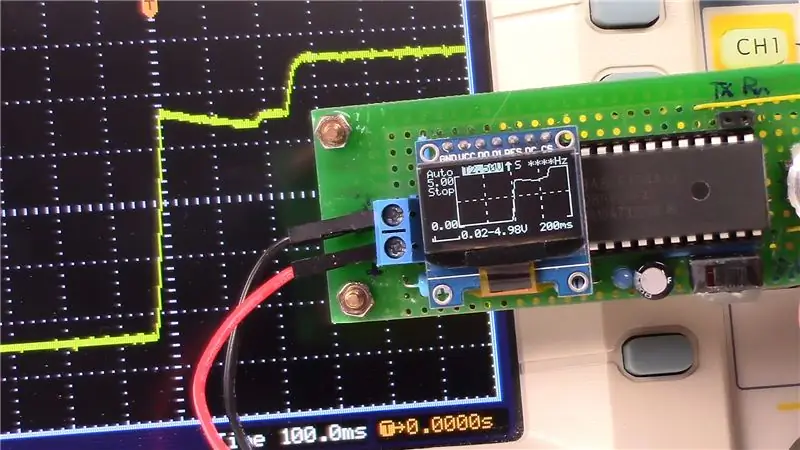


Тест 1:
Уловете формата на вълната по време на включване на захранването.
Формата на вълната на Mini DSO е същата като тази на DS1052E. Малките промени във формата на вълната се улавят ясно. Точността на напрежението е прилична.
Тест 2:
Уловете формата на вълната във верига, измерваща индуктивност и ток на насищане.
Нивото на задействане е само 0.1V, а сек/дел е 200us. Защото такъв малък сигнал може да се задейства, това е доста добре.
Стъпка 9: Ограничения и проблеми
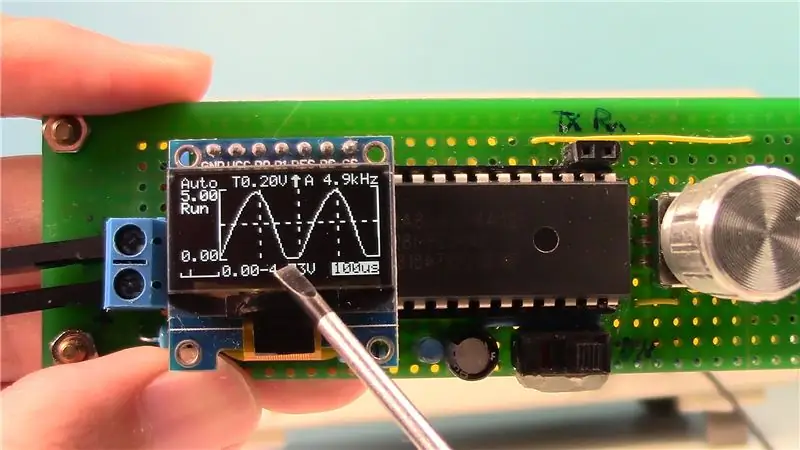

1. Същото като първата версия, не може да измерва отрицателни напрежения. Формата на вълната ще спре на 0V.
2. Ако входният ШИМ сигнал при висока скорост на вземане на проби, резултатът от семплирането ще скочи до максимум често. Попитах STC инженера по този въпрос, но не получих ясно обяснение. Този проблем със скачането също е свързан с качеството на всеки MCU. Едно парче в ръката ми е много сериозно, а други парчета са по -добри. Но всички те имат проблем с извадката.
Стъпка 10: Допълнителен план

Тъй като в STC8A8K има проблем със скачането на проби и той не е толкова популярен, че е трудно да се намери. Решавам да прехвърля този проект на STM32. Междувременно ще се опитам да намеря прост начин за измерване на отрицателното напрежение.
Ако имате съвети или изисквания относно този проект, моля да ми кажете.
Надявам се да ви хареса.
Чувствайте се свободни да разгледате моя канал в YouTube:
Препоръчано:
Правете страхотни снимки с iPhone: 9 стъпки (със снимки)

Правете страхотни снимки с IPhone: Тези дни повечето от нас носят със себе си смартфон навсякъде, така че е важно да знаете как да използвате камерата на смартфона си, за да правите страхотни снимки! Имам смартфон само от няколко години и обичах да имам прилична камера, която да документира неща, които
Направете свой собствен осцилоскоп (Mini DSO) със STC MCU лесно: 9 стъпки (със снимки)

Направете свой собствен осцилоскоп (Mini DSO) с STC MCU лесно: Това е прост осцилоскоп, направен със STC MCU. Можете да използвате този Mini DSO, за да наблюдавате формата на вълната. Интервал от време: 100us-500ms Диапазон на напрежение: 0-30V Режим на чертане: вектор или точки
Охлаждаща подложка за лаптоп DIY - Страхотни лайфхакове с вентилатор на процесора - Творчески идеи - Компютърен вентилатор: 12 стъпки (със снимки)

Охлаждаща подложка за лаптоп DIY | Страхотни лайфхакове с вентилатор на процесора | Творчески идеи | Компютърен фен: Трябва да гледате това видео до края му. за разбиране на видеото
Надстройте вашия IPod Mini с флаш памет - Няма повече твърд диск!: 6 стъпки (със снимки)

Надстройте вашия IPod Mini с флаш памет - Няма повече твърд диск !: Вместо твърд диск, новият ви надграден iPod ще използва флаш памет без движещи се части за по -бързо зареждане & време за достъп и по -ниска консумация на енергия. (Пусках iPod непрекъснато за повече от 20 часа с едно зареждане!). Ще получите и подобрение
Страхотни подвижни съоръжения, контролирани от страхотни бутони (за продължаване): 9 стъпки

Страхотни подвижни съоръжения, контролирани от страхотни бутони (за продължаване): Физически / електронен дизайн на играта за UCLA Design Media Arts с Еддо Стърн. Тази инструкция е непълна. Проектът все още е в ход
